Ratkaisu ongelmaan, kun BIOS ei näe USB -flash -asemaa

- 3171
- 378
- Tony Swaniawski
Joten tietokonetta ei ole käynnistetty kiintolevyltä, mutta USB -asemasta sinun on muutettava BIOS -lataamisen prioriteettia. Tällaista flash -asemaa käytetään järjestelmän palauttamiseen, salasanojen palauttamiseen ja muihin "pelastus" -operaatioihin. Mutta kuinka valita operaattori, jos sitä ei näytetä BIOS -asetuksissa? Ongelma voidaan ratkaista itsenäisesti. Edellyttäen, että asema toimii ja tiedot luetaan siitä.

Ongelman poistaminen: BIOS ei "näe" USB -flash -asemaa?
BIOS -parametrit
Tarkista, onko USB -laitteiden tuki käytössä. Kuinka tehdä tämä riippuu emolevyn mallista. Kun näytön alaosassa oleva tietokone on kytketty päälle, viesti "painamalla [näppäintä] syötetään", tulee näkyviin. Napsauta sitä siirtyäksesi kohtaan BIOS. Ja etsi valikko nimestä, jonka "USB".
BIOS: n uudet versiot
BIOS: n uusilla versioilla voit työskennellä näppäimistön ja hiiren avulla. Myös "Tule" Venäjän kielen tuki. Ymmärrät nopeasti parametrit. Mutta vaikka se ei olisi, voit määrittää lataustilauksen ja aloittaa flash -aseman kautta.
- Avaa Aseteta -välilehti ("Lisäasetukset").
- Valikko "Configuration USB").
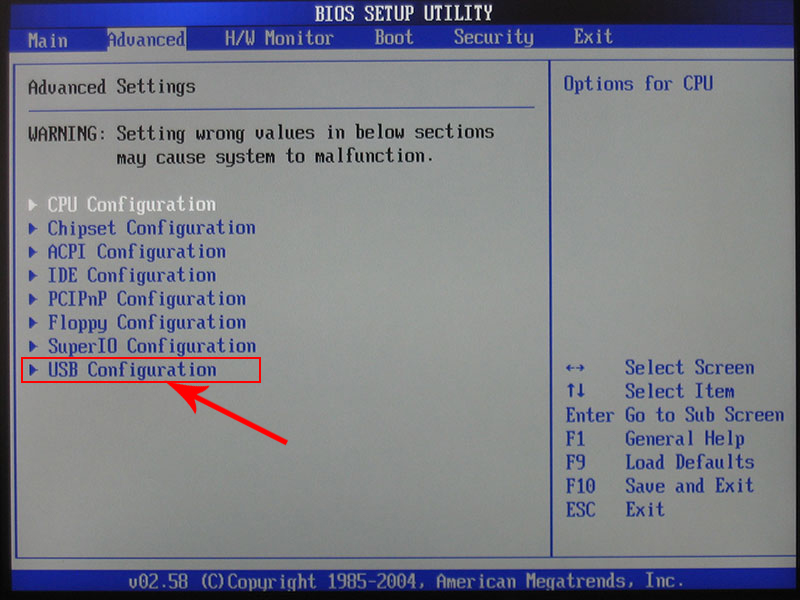
- Salli ulkoisten laitteiden alustaminen.
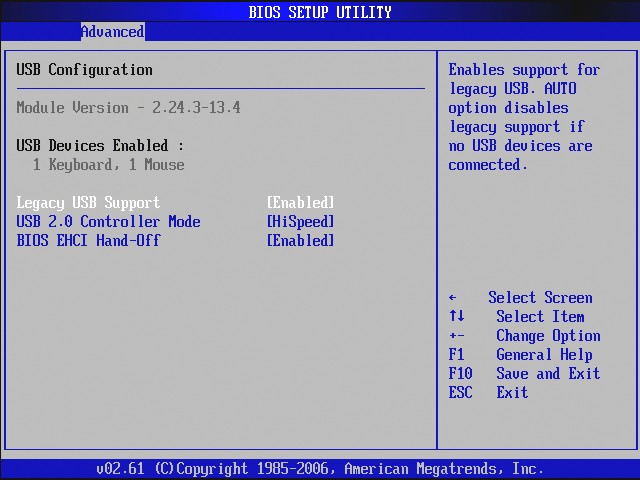
- Tämä vaihtoehto voi olla toisessa paikassa. Esimerkiksi "vene" -osiossa ("boot"). Se riippuu biotyypistä. Keskity nimessä "USB" parametriin.
- Siellä aseta tarvitsemasi lanseeraus prioriteetti.
- Tallenna muutokset.
Palkittu
BIOS: n käynnistämisen jälkeen näet kaksi luetteloa sinisellä taustalla? Sitten sinulla on versio palkinnosta. Siirrä valikkoa pitkin napsauttamalla hiiressä, se ei toimi. Se voidaan määrittää vain näppäimistöllä. Alapuolella tai sivulta on merkkejä siitä, mitä painikkeita painaa tätä.
- Siirry "integroidut oheislaitteet" -osaan.
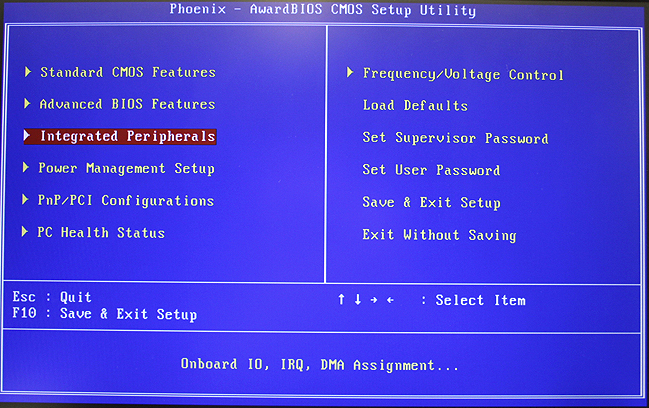
- Etsi kohde "USB -ohjain".
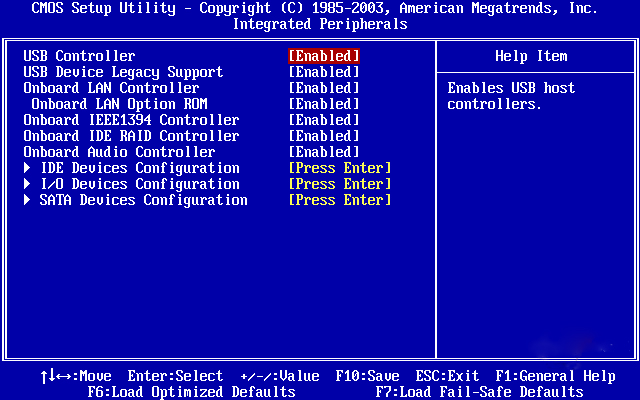
- Jos "käytöstä poistettu" parametri on asetettu sen viereen, muuta se "käyttöön".
- Tällaisia pisteitä voi olla useita.
- Palaa päävalikkoon. Napsauta tätä napsauttamalla ESC.
- Avaa "Advanced Bios Ominaisuudet" -osa.
- Siirry "integroidut oheislaitteet" -osaan.
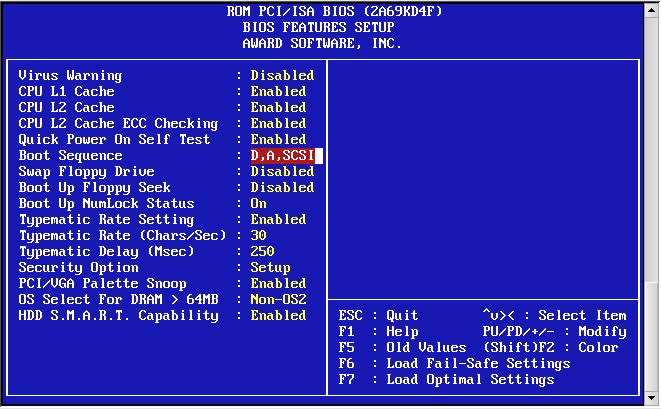
- Seuraava - alajakso "kiintolevyn käynnistysprioriteetti".
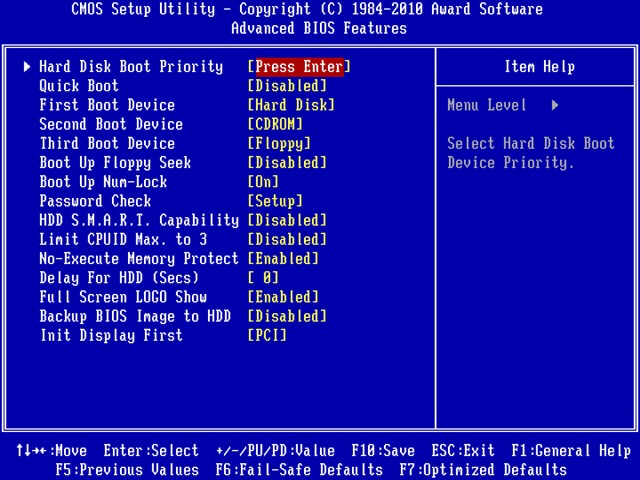
- Tarvitset parametrin "HDD-USB" tai "Patriot Memory". Valitse se ja siirrä se ylös "+" -näppäimellä ("plus").
Ota nyt työpaikan prioriteetti.
- Siirry edelliseen valikkoon.
- Avaa "Ensimmäinen käynnistyslaite" -valikko.
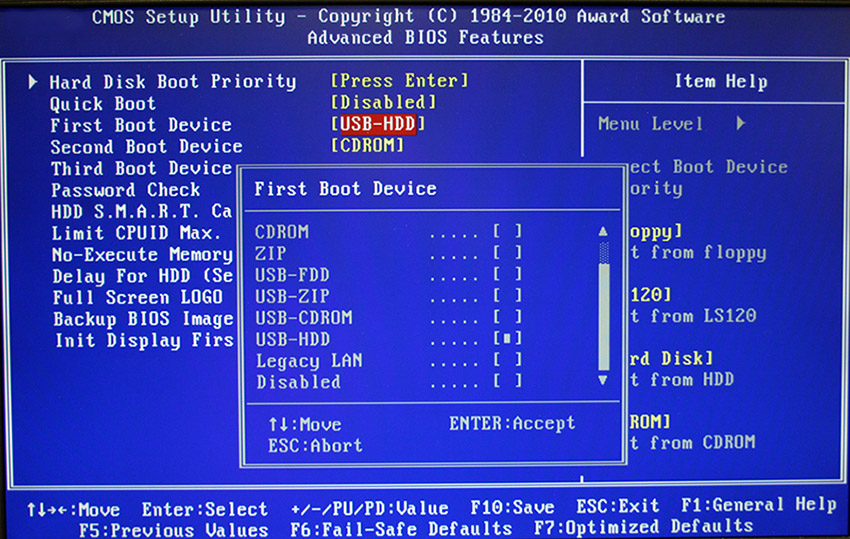
- Laita sinne "HDD-USB" tai "FDD-USB".
- Toinen laite ("toinen laite") on parempi tehdä kiintolevy ("kiintolevy"). Jos flash -asema ei käynnisty, käynnistyslataus lukee tiedot kiintolevyltä.
- Katso ohjeita, joita avain käytetään asetusten tallentamiseen. Kirjoitus näyttää jotain: "F10 Tallenna ja poistu". Järjestelmä pyytää vahvistamaan toimenpiteet. Napsauta "Y" (englanninkielisen sanan "kyllä" ensimmäinen kirjain).
Kun lopetat aseman kanssa, palauta edelliset BIOS -asetukset.
Ami Bios
BIOS AMI -rajapinta on harmaa näyttö, sininen kirjasin ja joukko kirjanmerkkejä yläosassa. Tietolohko sijaitsee oikealla. Hiiren hallinta on myös saavuttamaton.
- Osa "Edistynyt".
- Valikko "USB -kokoonpano".
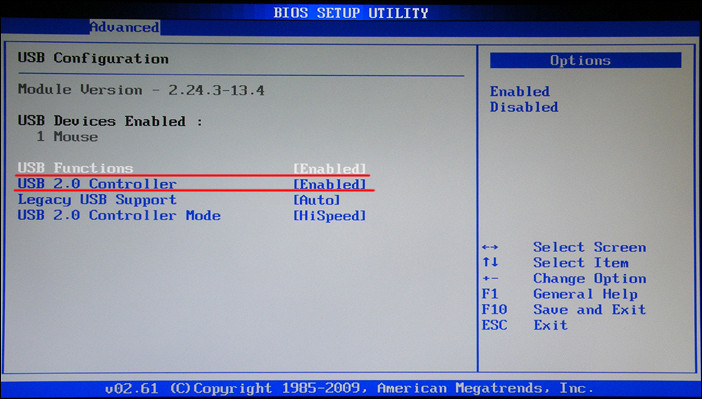
- Kaikkien asetusten vieressä, joiden nimessä on "USB -ohjain" ja "USB -toiminto", tee "käytössä".
Nyt voit muuttaa käynnistyslataimen parametreja:
- Tab "käynnistys".
- Käynnistä laitteen prioriteettiparametri.
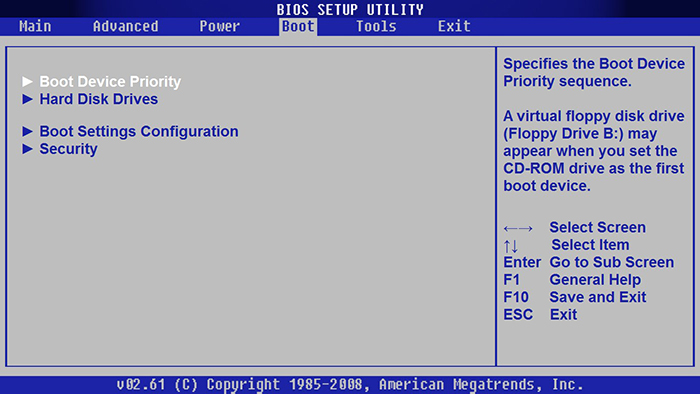
- Laita flash -asema ensinnäkin: "Patriot -muisti" tai "USB".
- Napsauta ESC palataksesi "Käynnistä".
- Avoin "kiintolevyasemat".
- Valitse "1. laitteessa" Flash -kuluttaja.
- Tallenna muutokset siirry "Exit" -välilehteen. Tulee esine "Exit & Tallenna".
Phoenix-palkittu bios
BIOS Phoenix-palkinto on myös harmaa näyttö. Tietoja siitä, mitkä avaimet tulisi painaa, sijaitsee alla ja on korostettu vihreänä. Jos tietokone ei lataa aseman läpi:
- Avaa "Periferals" -välilehti.
- On olemassa kaksi parametria "USB -ohjain". Aseta heille arvot "käytössä".
- Voit määrittää käynnistysprioriteetin "Advanced" -osiossa.
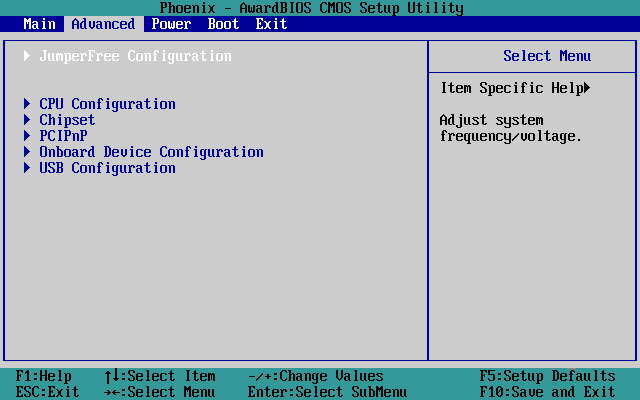
- Tallenna muutokset - siirry "Exit" -välilehteen ja valitse "Exit & Tallenna".
Uefi
Kytkit USB -tuen päälle, mutta jostain syystä BIOS: ssa ei ole flash -asemaa? Ongelma voi ilmetä UEFI: n takia - tila, joka “suojaa” käynnistyslatainta haitallisilta ohjelmilta ja vierailta koodilta. Tämä moduuli käyttää käyttöjärjestelmää, vaikka asettaisit oikein BIOS. Mitä tehdä? Irrota UEFI.
Asetukset riippuvat emolevyn valmistajasta. Ensimmäinen tapa:
- Avaa "Security" -välilehti.
- Aseta "Suojain käynnistys" -parametrissa merkitys "pois käytöstä".
- Osa "Edistynyt".
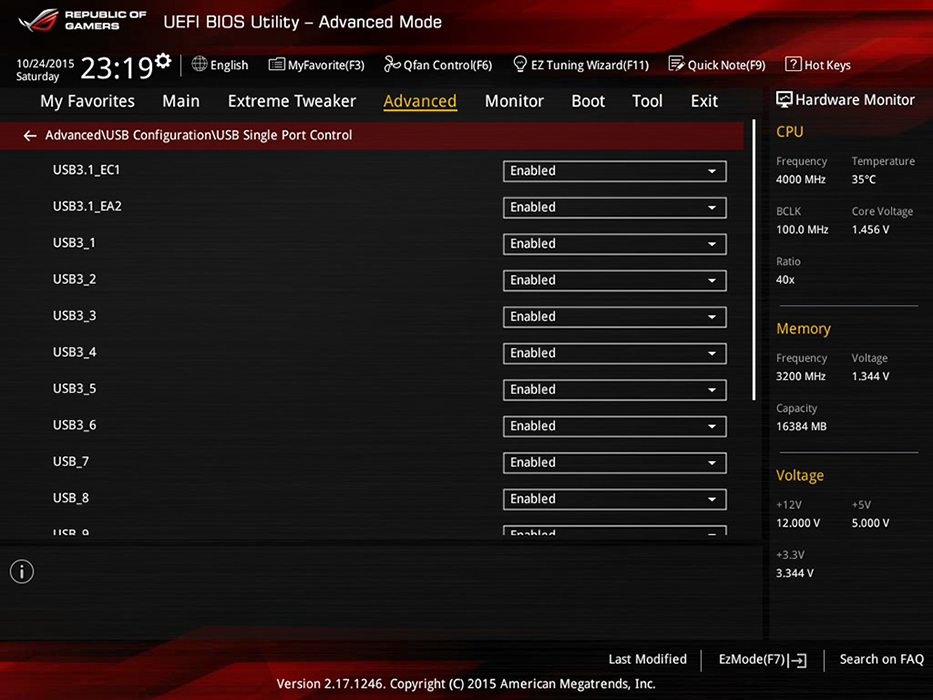
- Järjestelmän kokoonpano.
- "Käynnistystilassa" Select "CSM" tai "Legacy ja Uefi" "UEFI" sijasta.
- Tätä kohdetta voidaan kutsua "OS -tilan valinta".
- Pysyä.
- Tarkista, ladataanko tietokone Flash -operaattorin läpi.
Toinen menetelmä:
- Tab "käynnistys".
- Kohde "Käynnistyslaitteen ohjaus".
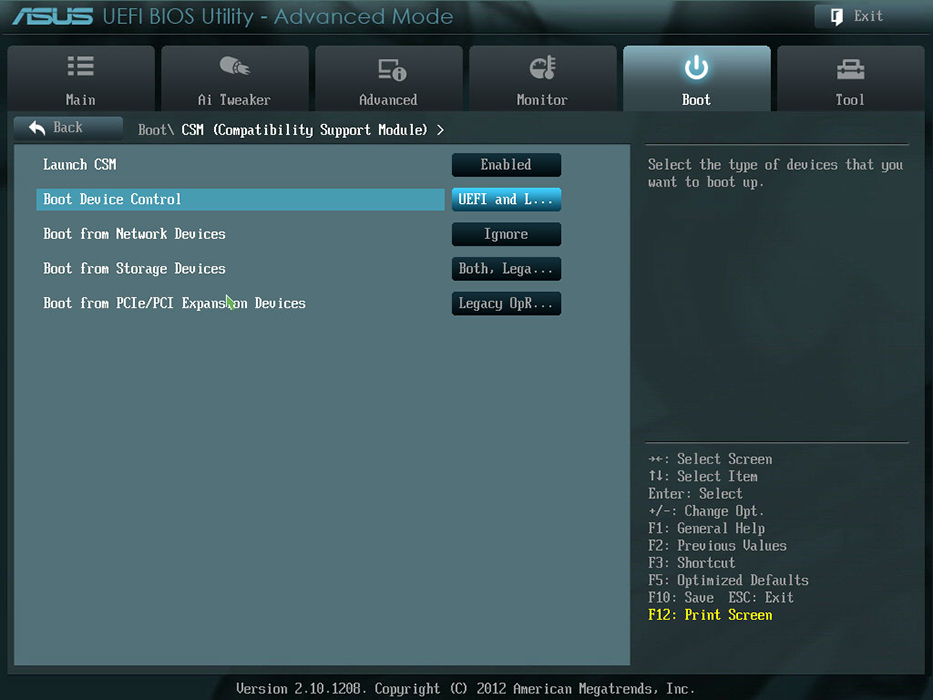
- Valitse "Legacy ja Uefi".
- Tallentaa.
Kun olet työskennellyt operaattorin kanssa, käynnistä "lastaussuoja" uudelleen.
Tarvitsemme "oikean" flash -aseman
Ehkä asia on itse flash -asema. Tarkemmin sanottuna kuinka se tallennetaan. Jos kopioit tietoja suoraan siihen, mikään ei toimi. Mutta miksi "lataus" -asema on välttämätöntä luoda? Aloittamalla sen tarvitset tietyn "ohjelmistoskenaarion". Ilman sitä järjestelmä ei ymmärrä, mitä yleensä tekemistä kantoaallon kanssa.
Käynnistettävän flash -aseman luominen liveusb -apuohjelmasta:
- Aseta asema aukkoon.
- Suorita asennusohjelma.
- Valitse luettelosta Flash -operaattori.
- Vahvista asennus.
- Nyt tämän aseman kautta voit "elvyttää" järjestelmän.
Kolmannen osapuolen käyttöjärjestelmän laittamiseksi tarvitset valmiita isokuvia ja nauhoitusohjelmaa. Esimerkiksi Ultraiso tai Rufus. Mieti toista:
- Aseta asema USB -porttiin.
- Suorittaa ohjelma.
- Merkitse valintaruutuvalintapiste "Luo käynnistyslevy".
- Paina levypainiketta.
- Ilmoita polku kuvaan.
- Napsauta "Käynnistä".
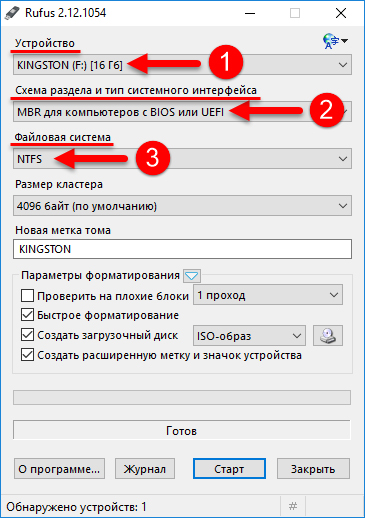
USB -aseman lataaminen voidaan luoda Windows.
- Siirry "ohjauspaneeliin".
- Valikko "Arkisto ja kunnostaminen". Se on luokassa "Järjestelmä ja turvallisuus".
- Vasemmalla puolella olevassa luettelossa on kohteet "Järjestelmän kuva" ja "Levy palautukseen".
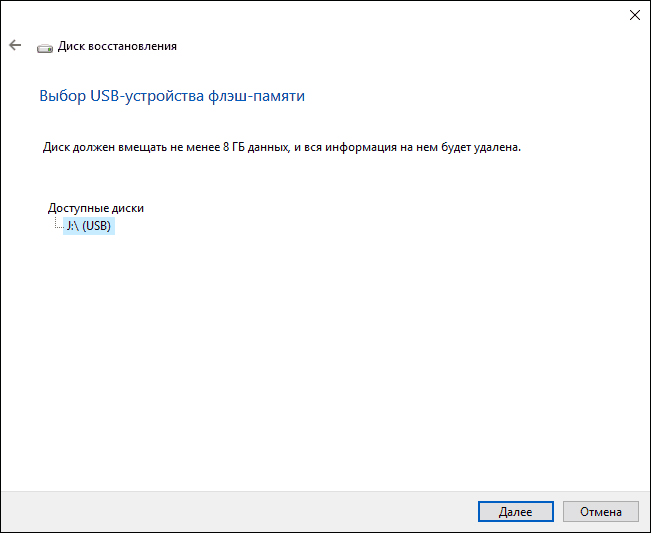
Jos BIOS ei "näe" lastausvalo -asemaa, ehkä ongelma ei ole siinä, vaan asetuksissa. Ei tarvitse heittää sitä etukäteen. Yritä ensin muuttaa BIOS -kokoonpanoa.
- « Säännöt Daemon Tools -ohjelman käytöstä
- Tiedostojen pakkaus Winrarissa - miten tämä tehdään mahdollisimman tehokkaasti »

